Parallelprojektionen
Affinity Designer bietet ein flexibel anpassbares Projektionsraster, das sich sowohl für UI- und Gamedesign als auch für den digitalen Modellbau oder 3D-Ansichten eignet.
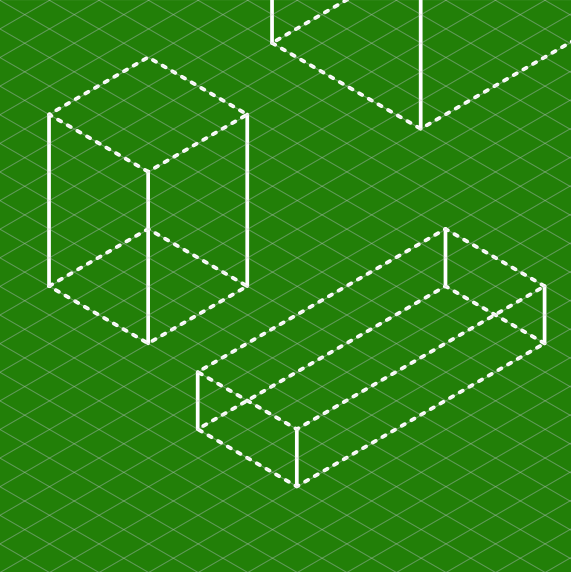
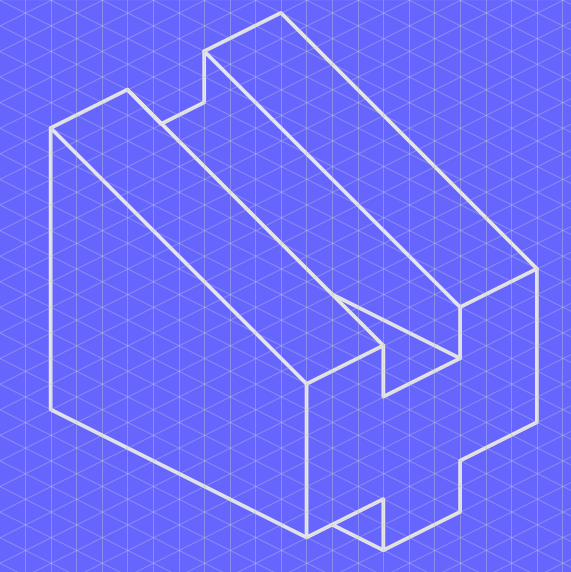
Affinity Designer bietet ein flexibel anpassbares Projektionsraster, das sich sowohl für UI- und Gamedesign als auch für den digitalen Modellbau oder 3D-Ansichten eignet.
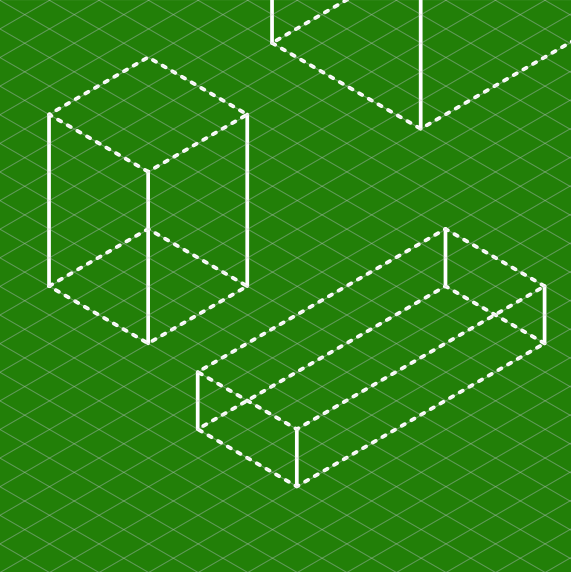
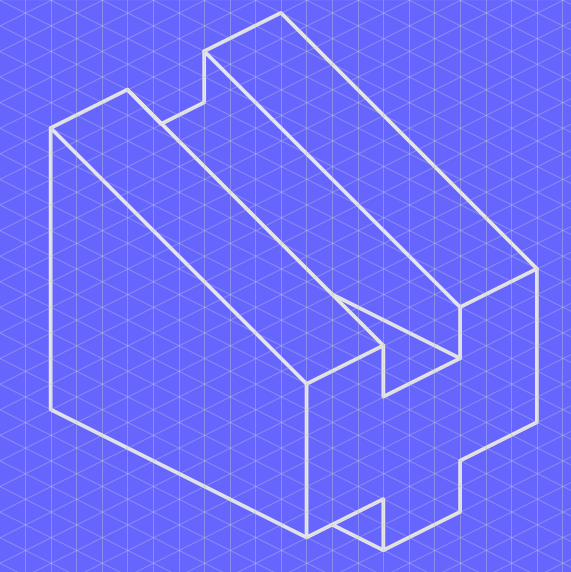
Für 3D-Ansichten können Sie eine vordere, seitliche und obere Projektionsebene festlegen und dann mit nur einer Modifier-Taste direkt zu der gewünschten Projektionsebene umschalten.
Anstelle des häufig verwendeten isometrischen Projektionsrasters können Sie auch andere Rastervorgaben auswählen (z. B. dimetrisch, dreieckig) sowie alle Optionen (Größe, Seitenverhältnis, Abstände) für das Projektionsraster komplett selbst festlegen.
Nachdem Sie sich für ein bestimmtes Set von Projektionsebenen entschieden haben, können Sie mit dem Zeichenstift und den Formwerkzeugen Linien und geometrische Formen erstellen.
Möchten Sie gerade Liniensegmente erstellen, verwenden Sie bei der Arbeit mit dem Zeichenstift den Linien- oder den Polygon-Modus. Bei geometrischen Formen neigen Sie die Form einfach passend zu Ihrem Raster.
Eine ideale Ergänzung zu dem Raster ist die magnetische Ausrichtung (aktivierbar in der Symbolleiste über dem Arbeitsbereich). Besonders praktisch ist die Option "Am Raster ausrichten". Klicken Sie einfach auf den Pfeil des Symbols für die magnetische Ausrichtung und dann in dem Menü auf die Option. Die Griffe der Objekte richten sich präzise an den Linien und Linienschnittpunkten des Rasters aus.
Raster lassen sich auf Grundlage jeder Dokumenteinheit erstellen. Die Dokumenteinheiten werden automatisch angezeigt, wenn Sie die Lineale einblenden.
Möchten Sie ein besonderes Raster verwenden, das durch die Standardvorgaben nicht abgedeckt wird, passen Sie alle Rasteroptionen einfach nach Ihren Vorstellungen an.
Sie können nun zwischen den Projektionsebenen umschalten, um die Ansichten von vorne, von der Seite und von Oben für Ihre Zeichnung zu bearbeiten.